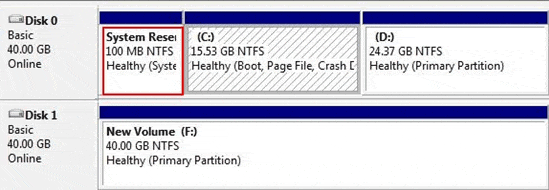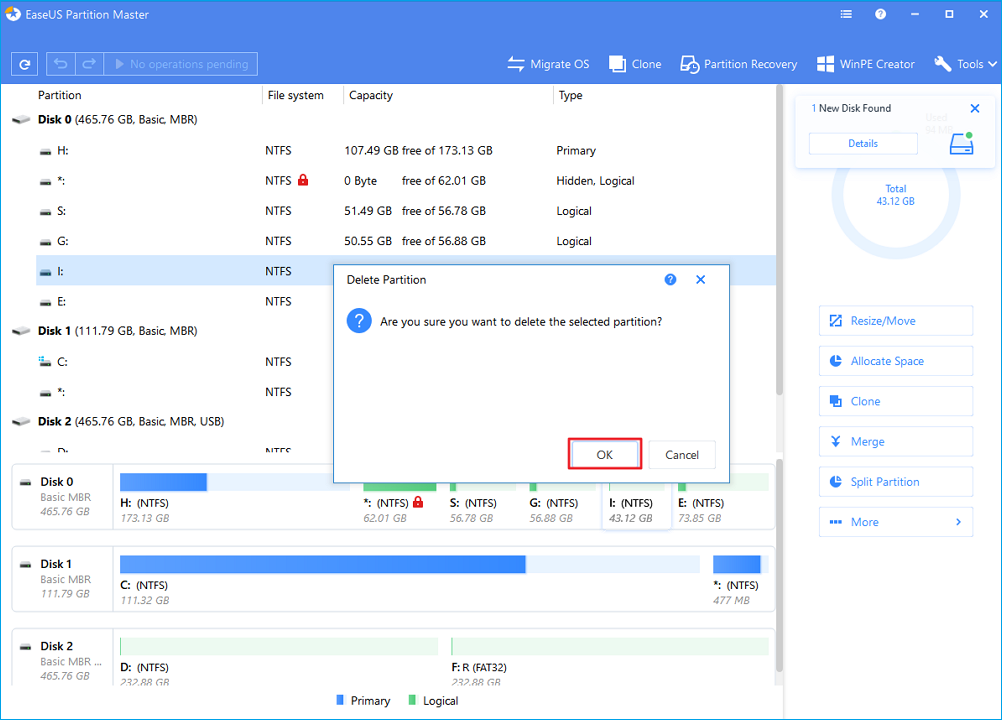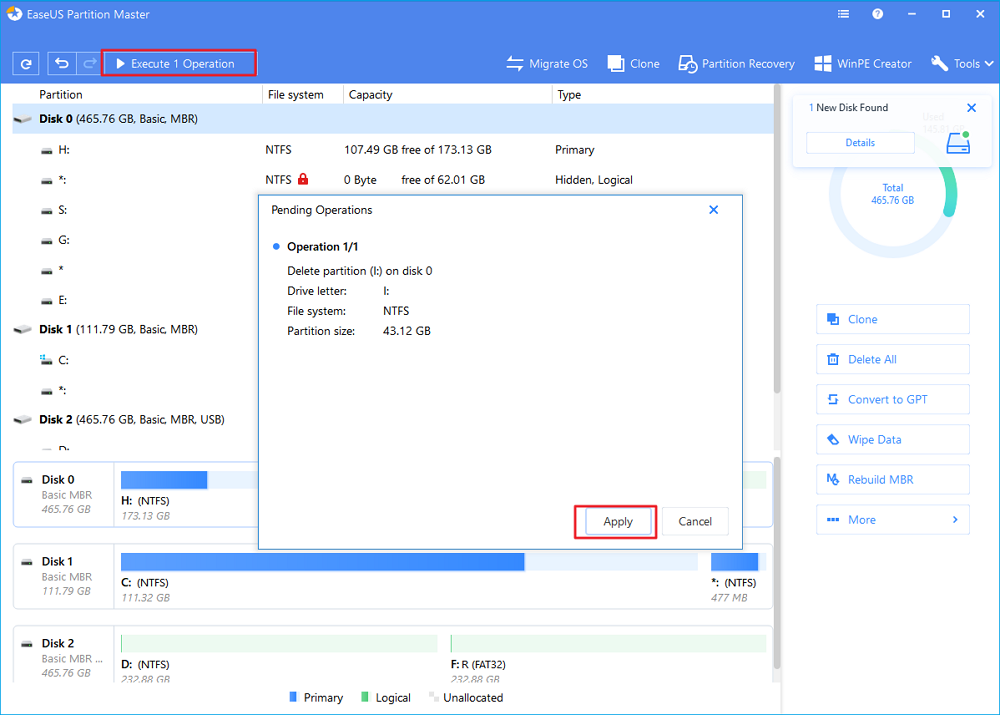1. ما هو القسم المحجوز للنظام؟
2. هل يمكنني حذف القسم المحجوز للنظام على القرص الصلب SSD؟
3. ماذا تفعل إذا لم يكن قسم النظام المحجوز على القرص الصلب SSD؟
4. كيفية إزالة قسم النظام المحجوز؟
ليس لدى العديد من مستخدمي الكمبيوتر أي فكرة عن قسم النظام المحجوز ، لذا فإن الفهم العام للمصطلح قد يكون مفيد جدا للبعض ، في هذه المقالة ، ستعرف كل شيء يخص القسم المحجوز لنظام على القرص الصلب SSD.
ما هو القسم المحجوز لنظام على القرص الصلب SSD ؟
يتم إنشاء قسم النظام المحجوز أثناء التثبيت النظيف أو الجديد لنظام التشغيل الويندوز 7/8 / 8.1 / 10، ويستهلك قدرًا معينًا من مساحة القرص الثابت ، على سبيل المثال ، 100 ميجابايت على الويندوز 7، و 350 ميجابايت على الويندوز 8، و 500 ميجابايت على الويندوز 10، يرتبط القسم ارتباطًا وثيقًا بعملية تمهيد النظام نظرًا لأنه يحتوي على قاعدة بيانات تكوين التمهيد (BCD) ، ورمز إدارة التمهيد ، وبيئة استرداد الويندوز ، والاحتياطيات مساحة لملفات بدء التشغيل التي قد يطلبها BitLocker ، في حالة استخدام ميزة BitLocker Drive Encryption.
![التقسيم المحجوز لنظام SDS]()
في الختام ، يحتوي قسم النظام المحجوز على الأمرين المهمين :
- بيانات التمهيد الخاصة بنظام التشغيل الويندوز.
- ملفات بدء تشغيل Bitlocker.
هل يمكنني حذف القسم المحجوز لنظام ؟
لا يمكنك حذف قسم النظام المحجوز مباشرة ضمن إدارة أقراص المدمجة على نظام التشغيل الويندوز لأنه مخفي ومحمي بدون حرف محرك أقراص ، يحتوي هذا القسم على جميع معلومات التمهيد ، إذا كان على نفس القرص الصلب SSD مثل نظام التشغيل (كما توضح الصورة أعلاه النظام المحجوز و القسم C موجود على نفس القرص 0) ، فلا تحذفه ، وإلا فلن يتمكن الكمبيوتر من التمهيد من جديد.
بالإضافة إلى ذلك ، إذا كان الغرض من حذف هذا القسم هو تحرير مساحة خالية ، فسيكون هذا القسم باطلاً لأن قسم النظام المحجوز لا يشغل سوى مساحة صغيرة على القرص تتراوح من 100 ميجابايت إلى 350 ميجابايت ، لماذا لا تتركها على ما هي عليه ؟
ماذا تفعل إذا لم يكن قسم النظام المحجوز على القرص الصلب SSD ؟
في بعض الأحيان ، يكون القسم المحجوز للنظام وقسم نظام التشغيل على محركي أقراص ثابتة مختلفين ، عادةً ما تكون النتيجة ناتجة عن توصيل محركي أقراص صلبة بالكمبيوتر أثناء تثبيت نظام التشغيل ، ويرتبك مثبت الويندوز في تحديد أيهما هو محرك أقراص النظام.
- كيف تمنع نظام التشغيل الويندوز من إنشاء مثل هذا القسم المحجوز للنظام؟
عندما تقوم بتثبيت نظام التشغيل الويندوز ، تأكد من عدم وجود محركات أقراص متصلة بصرف النظر عن محرك الأقراص الذي ستقوم بالتثبيت عليه ، في حالة توفر محرك أقراص آخر ، ستضع مجموعة التثبيت القسم المحجوز هناك بدلاً من محرك أقراص نظام التشغيل.
كيفية إزالة القسم المحجوز للنظام؟
هل من الآمن إزالة القسم في كلتا الحالتين ؟ هناك بعض المواقف التي يمكنك فيها إزالة القسم المحجوز لنظام التشغيل على القرص الصلب من أجهزة الكمبيوتر دون القلق من فشل التمهيد.
في بعض الأحيان ، قد لا يكون قسم "المحجوز" على القرص الصلب SSD هو القسم الحقيقي الذي يحتوي على ملفات تمهيد النظام ، للتحقق مما إذا كان القسم هو القسم أم لا ، يمكنك محاولة استخدام أداة إدارة الأقراص المدمجة على نظام التشغيل الويندوز (انتقل إلى "هذا الكمبيوتر – This PC" ثم "إدارة – Manage" ثم "إدارة الأقراص – Disk Management") للاختبار بالطرق التالية.
أنقر بزر الفأرة الأيمن فوق القسم ثم أنقر فوق تغيير حرف محرك الأقراص والمسارات ، أضف حرف محرك أقراص غير مستخدم وتصفح المحتويات ، يجب أن يكون من السهل البحث عن أي ملفات عثرت عليها ومعرفة ما إذا كانت مرتبطة بقسم محجوز للنظام.
- أفصل محرك الأقراص عن جهازك الكمبيوتر.
تحقق مما إذا كان الجهاز يواجه أي مشكلة في التشغيل بعد الفصل ، وإذا لم تحدث أي مشكلات ، فمن الآمن افتراض أنها لن تضر بإزالة قسم واحد.
لا بأس في إزالة قسم "المحجوز" على القرص الصلب SSD في الحالات المذكورة أعلاه ، نظرًا لأن أداة إدارة الأقراص المدمجة على الويندوز لن تسمح بالتشغيل على قسم المحجوز للنظام على القرص الصلب SSD ، فمن الأفضل أن تستخدم مدير أقراص مجاني لحذف قسم النظام المحجوز ، والذي لن يضر بعملية تمهيد النظام العادية ، في هذه الحالة يمكنك أن تقوم بتنزيل برنامج EaseUS Partition Master المخصص لإدارة الأقراص على الويندوز مجانا ، والانتقال إلى الخطوات لتعلم كيفية حذف القسم.
- تنويه :
- إذا كانت لذلك أي بيانات مهمة محفوظة على القسم الذي تريد حذفه ، فقم بنقل هذه البيانات وحفظها في موقع آمن آخر مسبقا.
الخطوة 1: حدد القسم المراد حذفه.
على برنامج EaseUS Partition Master ، أنقر بزر الفأرة الأيمن على قسم القرص الصلب الذي تريد حذفه وحدد "حذف - Delete".
![حدد القسم الذي تريد حذفه]()
الخطوة 2: قم بتأكيد الحذف.
أنقر فوق "موافق - OK" لتأكيد رغبتك في حذف القسم المحدد.
![تأكيد لحذف القسم]()
الخطوة 3: نفذ لحذف القسم.
أنقر فوق الزر "تنفيذ العملية - Execute Operation" في الزاوية العلوية واحتفظ بجميع التغييرات بالنقر فوق "تطبيق - Apply".
![أكمل عملية الحذف]()
ومع ذلك ، إذا لم يكن الاختبار سلسًا مع الحالتين المذكورتين ، فإن محاولة إزالة قسم المحجوز على القرص الصلب SSD تصبح مهمة صعبة للغاية ، والتي قد تكون معقدة للغاية بحيث لا يمكن التعامل معها بالنسبة للأشخاص العاديين الذين ليست الخلفية الفنية تقنية ، في هذه الحالة ، لا نوصي بإزالة القسم ، فقط اتركه موجودًا على محرك الأقراص ذي الحالة الصلبة ، لأنه عندما تقوم بسحب المقبض الغير مناسب قد يتسبب في حدوث مشكلات خطيرة ، وبالتالي فشل التمهيد.
![]()
![]()
![]()
![]()
![]()
![]()